gcloud CLI をインストールする
対象者
- GCPのCLIが必要な人
- 環境構築を以前したが忘れた人
やること/やらないこと
やること:
- Cloud Runで必要なCLIの環境構築をする
やらないこと:
- 今回は、Cloud Runが何か解説しない
- CLIの使い道についての解説
プロジェクトの説明
こちらの公式ページから、CLIをインストールができます。公式の説明通りにやっていくけどよくわからなかったりするのでスクリーショットや参考にした記事のリンクを貼っておきます。
zipファイルをダウンロードする。以前使ってたIntel Macを使ってるので、armと書いてないものを私は選びました。

Apple Sliconの場合はこちら

ターミナルかGUIで操作して、ホームディレクトリを表示して、そこにzipファイルを移動してください。ターミナルを開くとホームディレクトリにいるので、open .を入力するとFinderが開きます。
open .
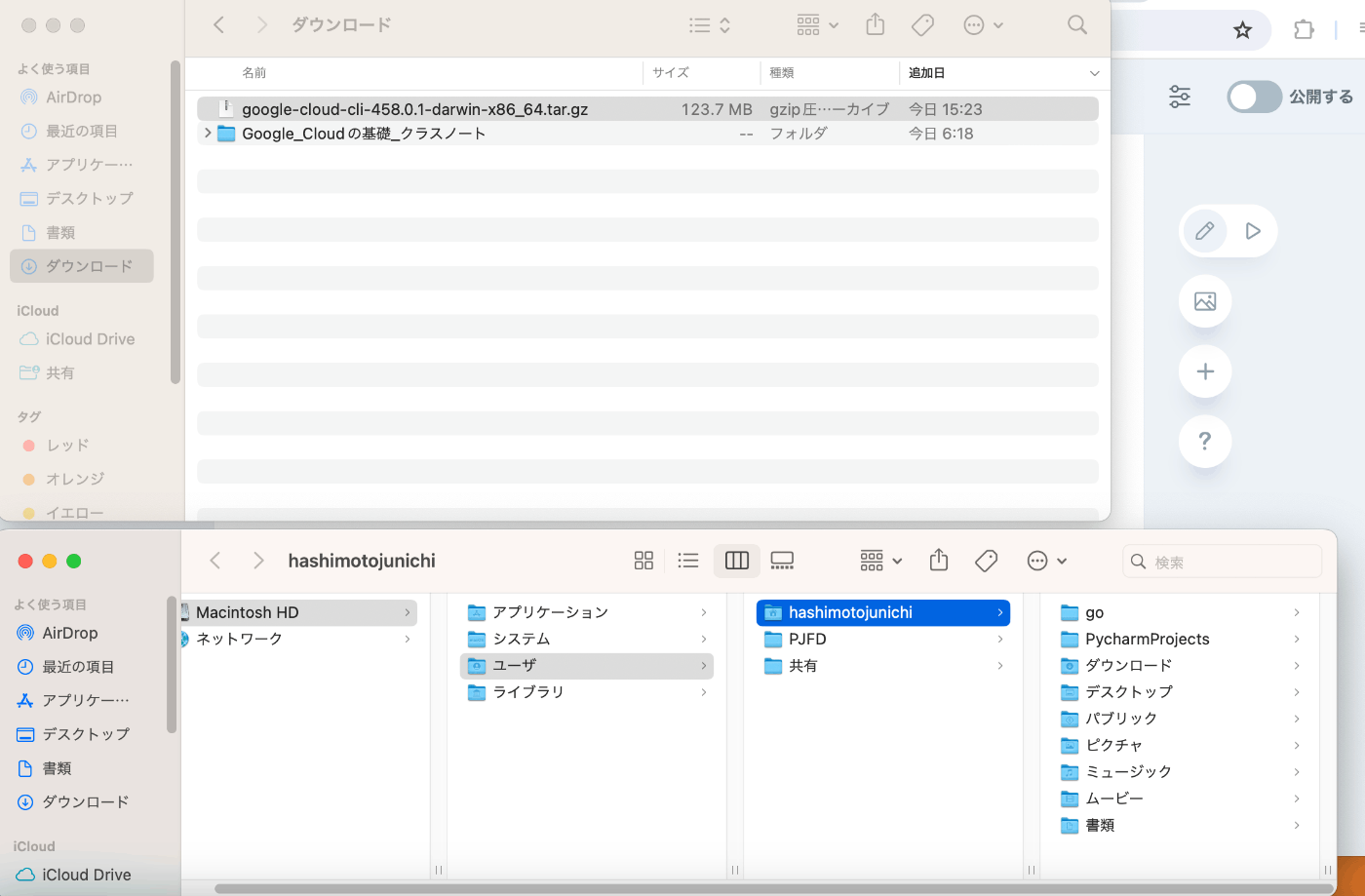

SDKを解凍する。コマンドでやってもいいし、GUIでやっても良い。


ホームディレクトリに解凍したSDKがあればこのコマンドを実行する。
./google-cloud-sdk/install.sh
英語の表示が出てくる。Nを選択する。参考にしたサイトはNだった。このあとは、全部Yで良いみたい?
To help improve the quality of this product, we collect anonymized usage data
and anonymized stacktraces when crashes are encountered; additional information
is available at <https://cloud.google.com/sdk/usage-statistics>. This data is
handled in accordance with our privacy policy
<https://cloud.google.com/terms/cloud-privacy-notice>. You may choose to opt in this
collection now (by choosing 'Y' at the below prompt), or at any time in the
future by running the following command:
gcloud config set disable_usage_reporting false
Do you want to help improve the Google Cloud CLI (y/N)?
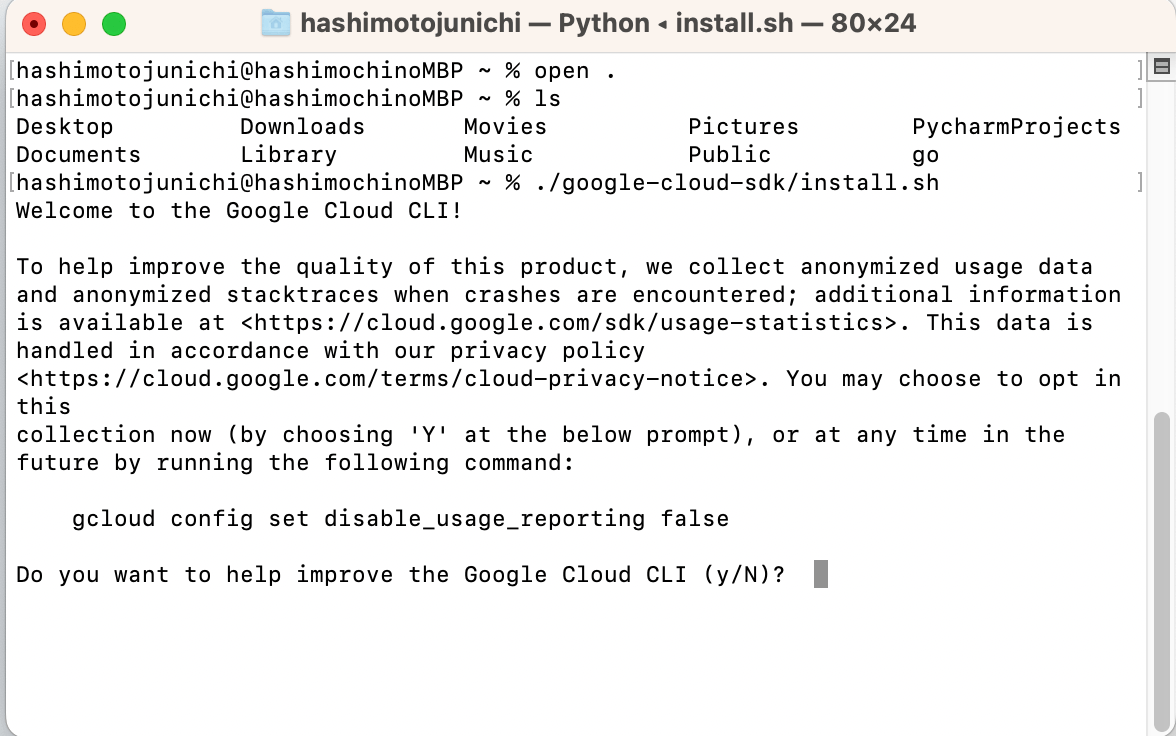

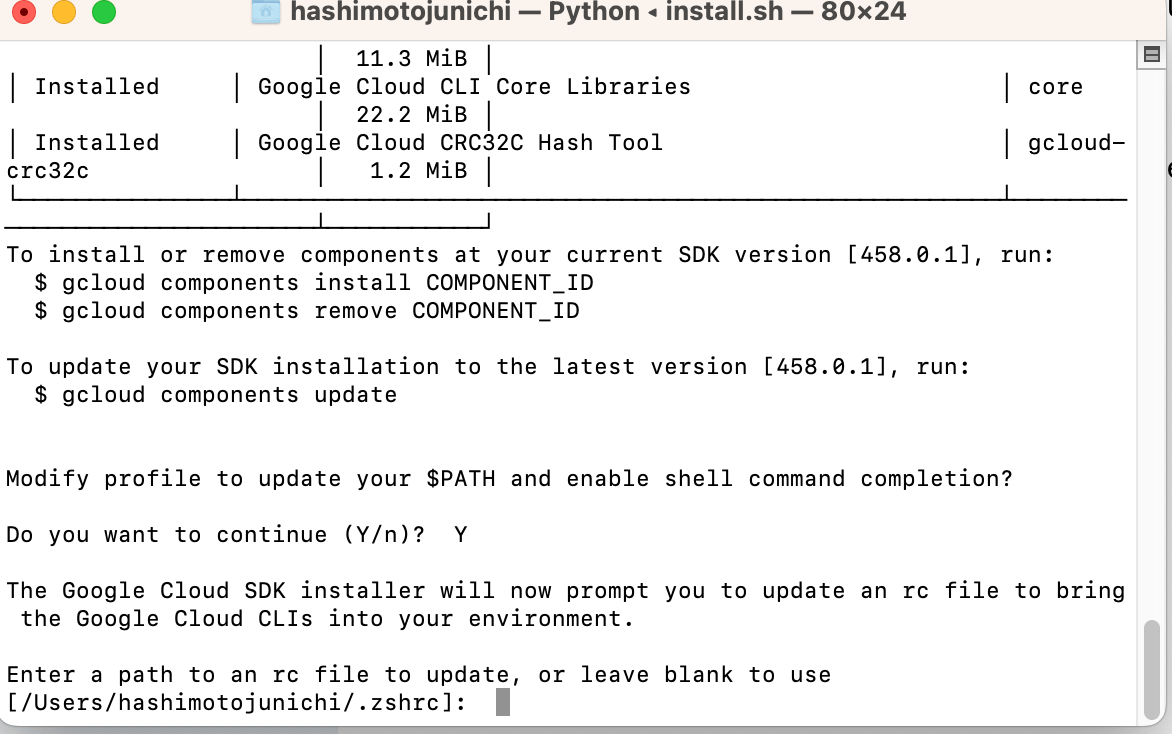
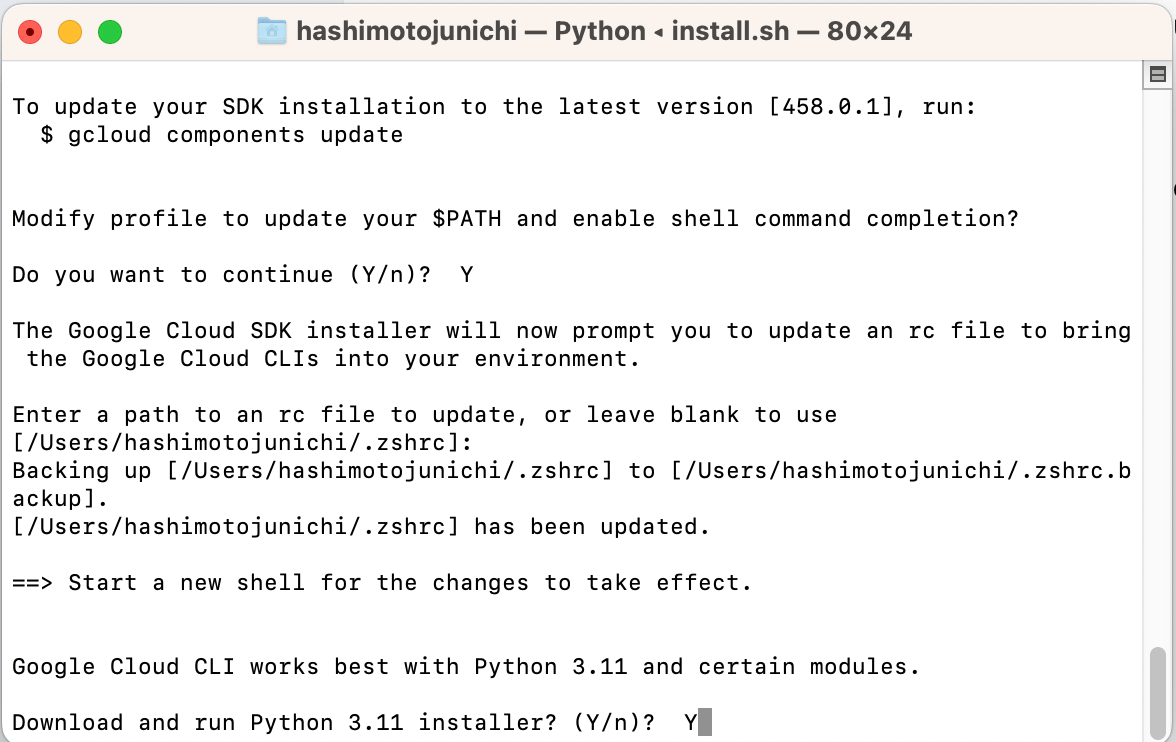
Macのパスワードを入れる:
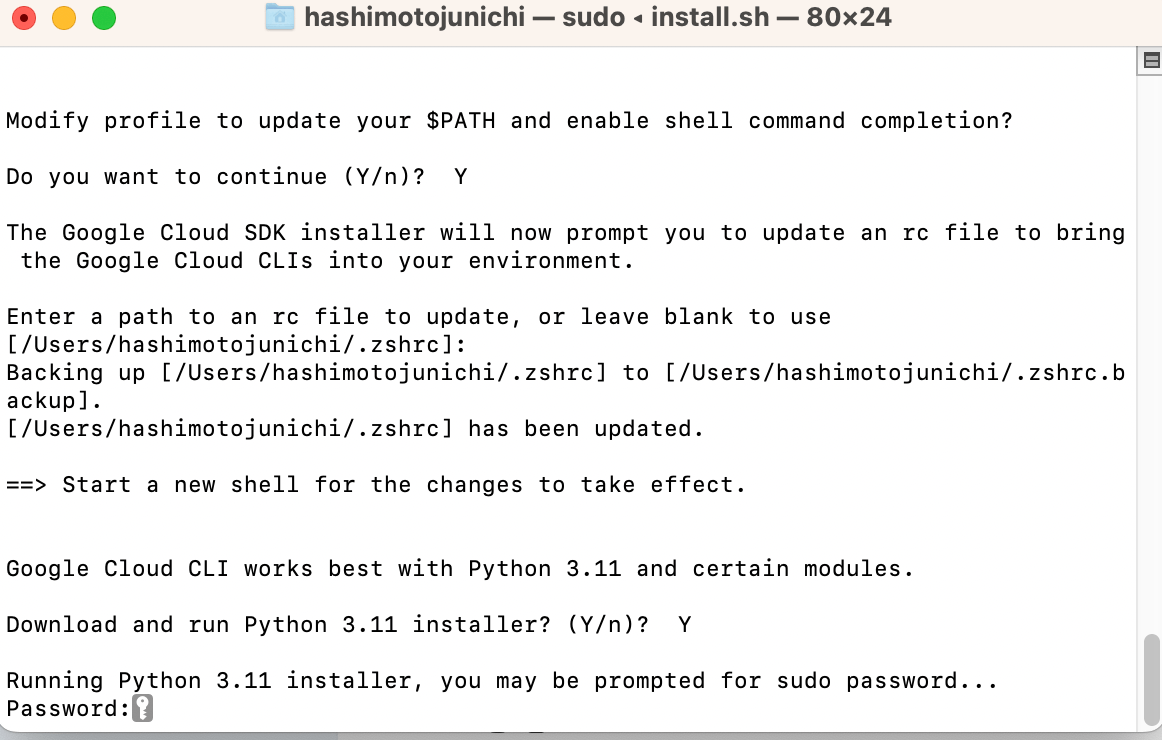
環境構築が完了するとこのような表示が出る!:
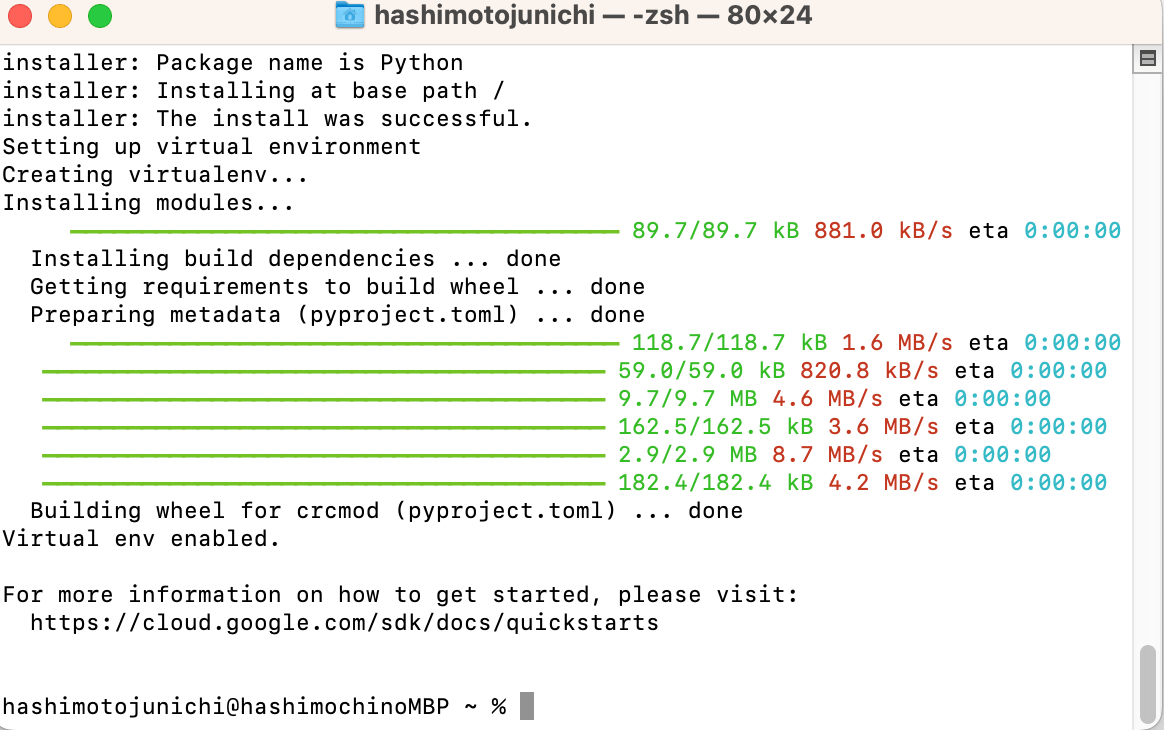
こちらのコマンドを実行する:
source ~/.zshrc
このコマンドが反応すればOK!
gcloud -v
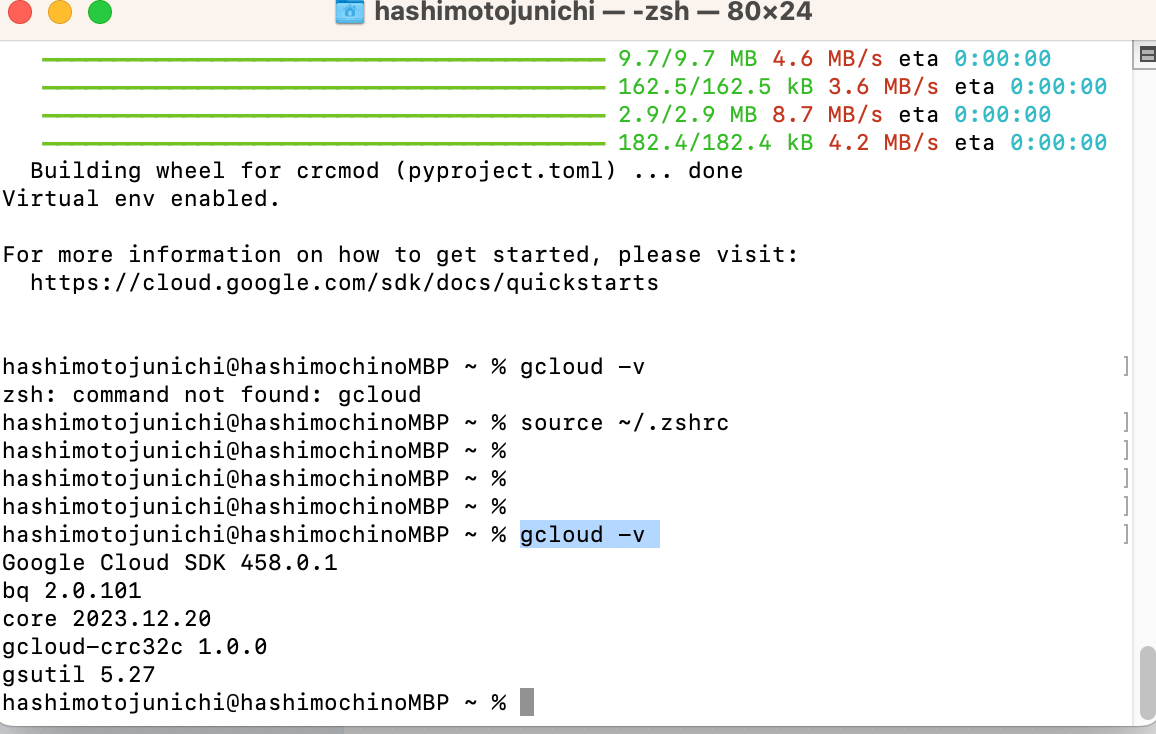
gcloud を初期化する:
./google-cloud-sdk/bin/gcloud init
選択肢が出てくるので、Yを選択してエンターを押す:
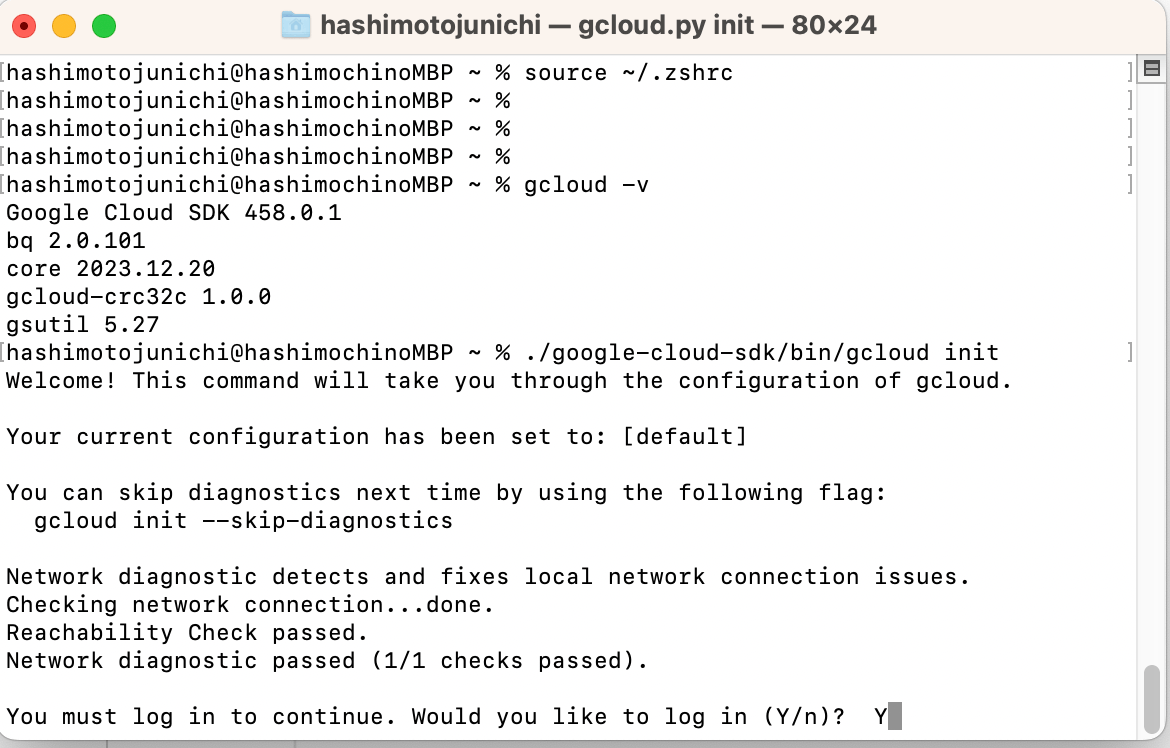
ブラウザが開くので、自分のGoogleアカウントを選択する:


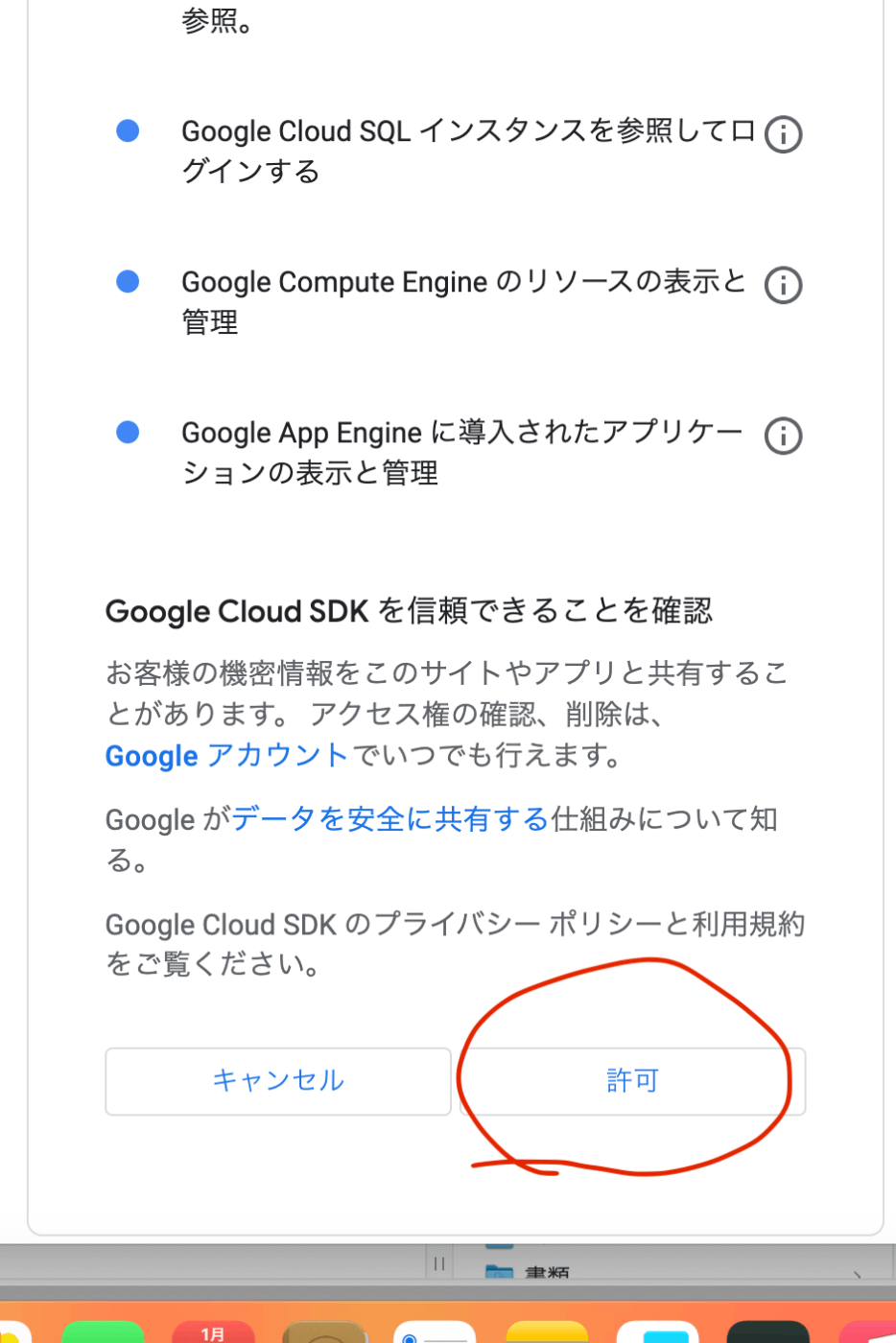
この画面が表示されたら終了です。おめでとうございます🙌

このコマンドを入力すると現在設定されているアカウントのGmailが表示される。
gcloud config list
この辺はAWSのCLIに似てますね。
久しぶりにやると少し変わってた
2025/11/12(FRI)
プロジェクトが作成されてたりしばらくするとターミナルのログが変わってるような気がした???
メモのため貼っておきます。







感想
昔から持っているIntel Macの初期化をしてしまったので、また0から環境構築をすることになりました。せっかくですので、GCPで使うCLIの環境構築をする技術記事を書いてみました。興味ある人は、参考にしてみてください。
Discussion
error
まず、Google Cloud SDKのディレクトリに移動します:
そのディレクトリにinstall.shスクリプトがあるか確認します:
install.shが存在する場合は、以下のコマンドを実行してインストールを完了させます:
もしパスが見つからない場合は、.zshrcファイルに以下の行を追加してください:
homebrewでinstallも可能らしい?